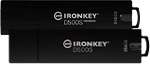Ổ USB flash đã xuất hiện được một thời gian dài nhưng biết cách sử dụng an toàn và đúng cách là rất quan trọng để giữ cho cả ổ flash và máy tính của bạn an toàn không bị hư hỏng. Nói chung, thiết bị lưu trữ USB hoạt động tương tự nhau trên tất cả các nền tảng, nhưng nếu trước đó bạn là một người dùng Windows và đang sử dụng máy tính Mac của Apple lần đầu tiên, có thể có một số sự khác biệt dường như không quen thuộc lắm. Kingston cung cấp nhiều loại ổ USB flash khác nhau tương thích với máy tính Mac cùng với một hướng dẫn về cách sử dụng ổ flash an toàn và đúng cách để có hiệu năng ổn định và tin cậy.
Khi lần đầu tiên bạn cắm ổ flash vào, máy Mac của bạn sẽ tự động cài đặt phần mềm trình điều khiển cần thiết và một biểu tượng USB flash sẽ xuất hiện trên màn hình máy Mac. Nếu biểu tượng không xuất hiện, kiểm tra xem máy Mac của bạn có được thiết lập để hiển thị ổ gắn ngoài trên desktop hay không. Bạn có thể thực hiện điều này bằng cách vào Finder, Preferences, và sau đó là General để chắc chắn rằng ô bên cạnh External Disks được chọn. Một cách khác để truy cập ổ flash của bạn là vào Finder và nhấp vào biểu tượng ổ flash trên thanh bên ở bên trái. Nếu nó vẫn không hiển thị, thử tháo ra và cắm lại hoặc sử dụng một cổng USB khác trên máy tính.
Sau khi ổ USB flash được kết nối với máy tính, bạn đã sẵn sàng sử dụng nó tương tự như bất kỳ thư mục nào khác trên máy tính. Sao chép các tập tin vào ổ flash bằng cách kéo và thả chúng vào đó. Bản sao của tập tin sẽ được lưu ở cả hai vị trí. Để chọn nhiều hơn một tập tin cùng một lúc, đánh dấu tất cả các tập tin mà bạn muốn chọn bằng con trỏ, sau đó kéo và thả chúng vào ổ flash. Bạn có thể xóa một tập tin bằng cách kéo nó vào thùng rác, sau đó nhấn và giữ biểu tượng thùng rác và chọn “empty trash” để xóa hoàn toàn tập tin.
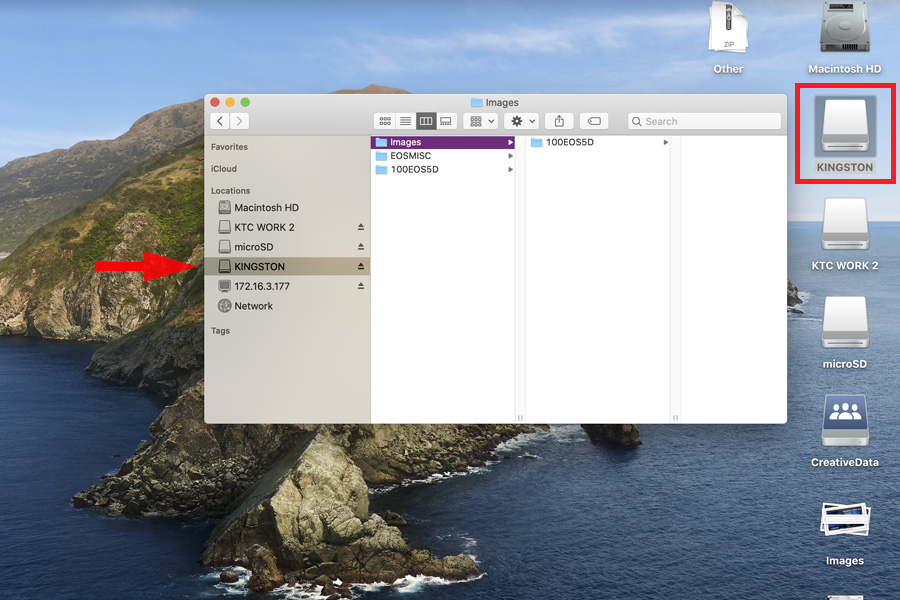
Khi bạn đã kết thúc việc sử dụng ổ USB flash, bạn cần xuất thiết bị ra một cách an toàn trước khi tháo nó ra. Bạn có thể thực hiện điều này bằng cách nhấp vào biểu tượng USB flash trên desktop và chọn Eject từ trình đơn File. Một cách khác để thực hiện điều này là mở Finder và nhấp vào mũi tên hướng lên trên để xuất ổ flash ra hoặc bạn có thể chỉ cần kéo biểu tượng từ desktop vào Thùng rác. Sau khi ổ đã được đẩy ra, bạn có thể tháo ổ ra một cách an toàn và cất nó đi để sử dụng vào lần sau.
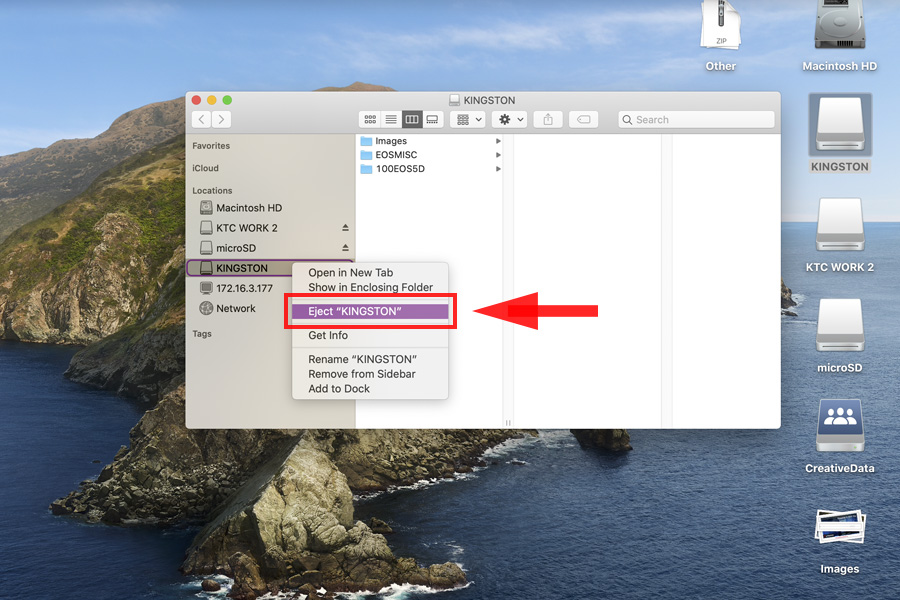
#KingstonIsWithYou